Mon iPad mini a une capacité de stockage de 16 Go. Lorsque je souhaite y copier des films, il est indispensable de contrôler leur poids afin de ne pas saturer le peu d'espace disponible sur l'iPad. Pour tous les films achetés en haute définition sur l'iTunes Store, Apple nous indique que l'on dispose alors de deux versions : une en haute-définition (HD) et une seconde en définition standard (SD). Un film d'une heure et demi pèse plus de 4 Go en HD et moins de 2 Go en SD. La gain de place n'est donc pas négligeable, puisque l'on passe du simple au double. Dans iTunes, ouvrez la rubrique Films puis faites un clic droit sur l'un de vos films. En effet, dans Qualité vidéo, nous disposons bien de deux versions, comme sur l'image ci-dessous.
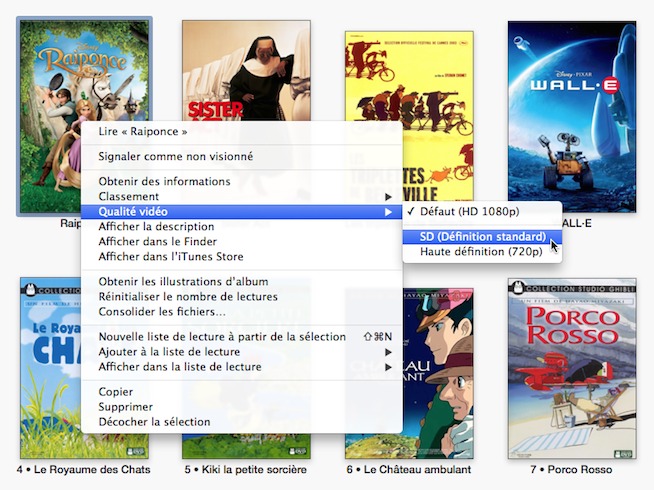
Opter pour la définition standard
Afin d'économiser de la place sur l'iPad, et lors du transfert, on se dit tout naturellement que l'on pourra faire un choix entre la version HD ou la version SD du film. Mais lors de la synchronisation, onglet Films, ce choix n'est pas disponible ! Après maintes recherches, il s'avère qu'il existe une option pour Préférer les vidéos en définition standard (voir image ci-dessous). Reliez votre iPad à votre Mac puis sélectionnez-le, l'option est disponible dans l'onglet Résumé. En cochant cette case, ce sont les versions SD des films qui seront synchronisées. C'est tout simple mais encore fallait-il ne pas passer à côté de cette option !
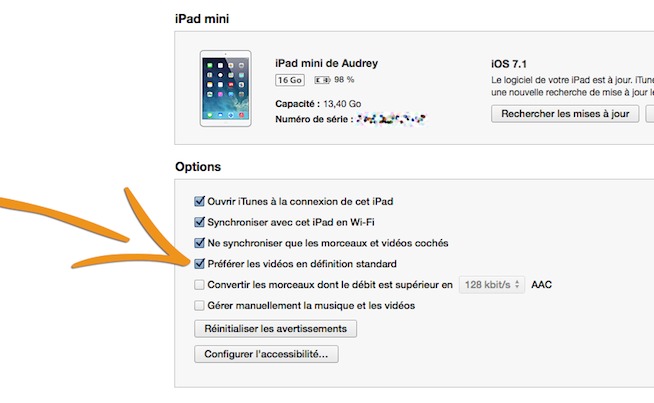
Comment récupérer les version SD des films achetés ?
Lorsque vous allez choisir quels films synchroniser avec votre iPad, vous allez peut-être remarquer que certains d'entre eux sont uniquement en HD, notamment grâce à l'indication de leur taille :
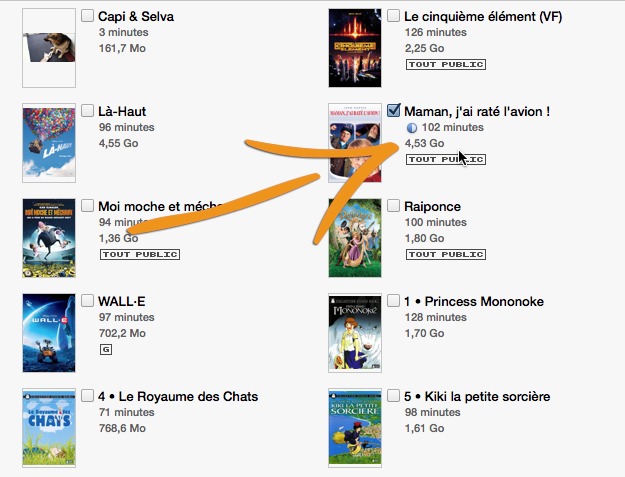
Il est possible, lors de l'achat, que seule la version HD ait été téléchargée. Pour récupérer les versions SD de vos films depuis iTunes, allez sur iTunes Store, identifiez-vous puis cliquez sur Achats dans la colonne de droite. En haut, cliquez sur Films puis sur Tous. En bas à droite, une option discrète est à décocher : Télécharger la version HD lorsqu’elle disponible (voir image ci-dessous). Ainsi les versions SD des films s’affichent. Cliquez sur le nuage sur fond gris pour les télécharger. Pourquoi faire simple quand on peut faire compliquer ?
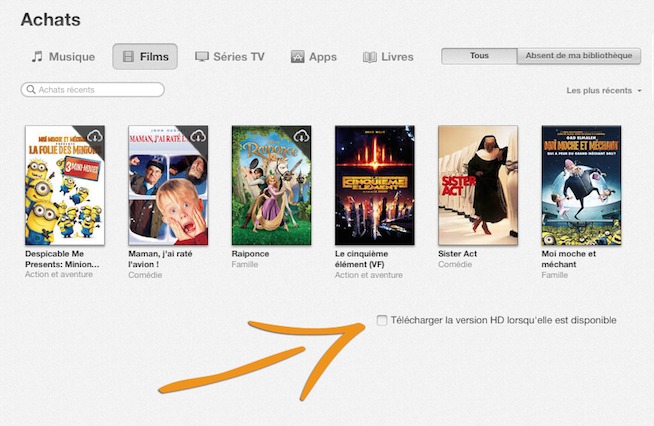






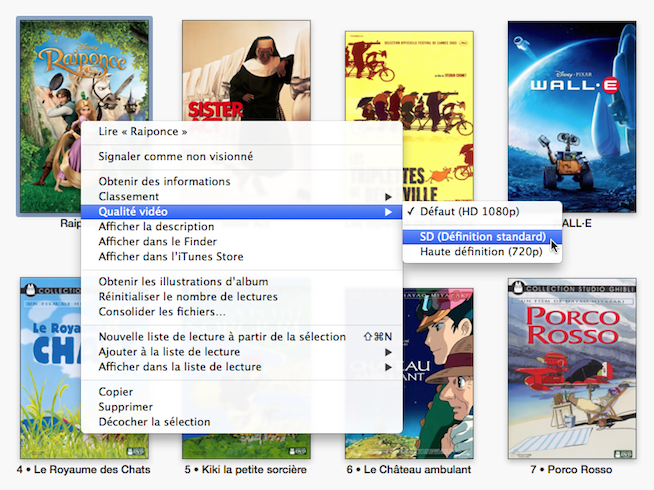
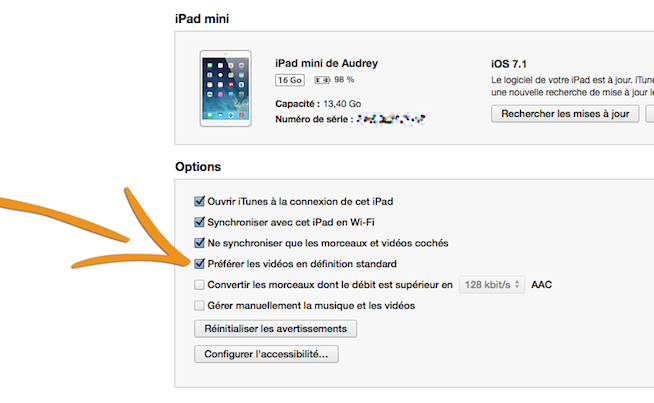
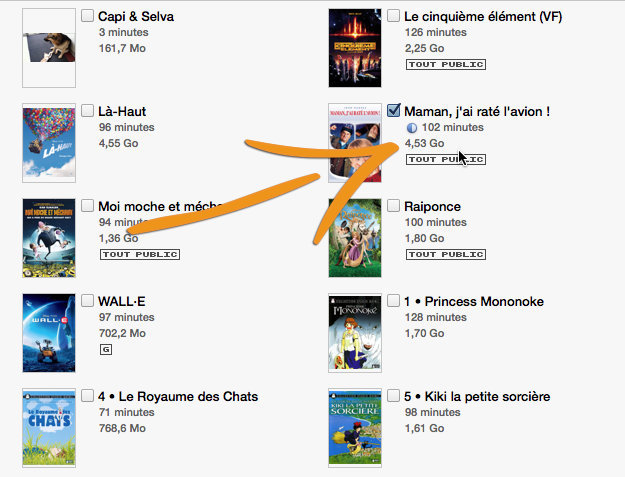
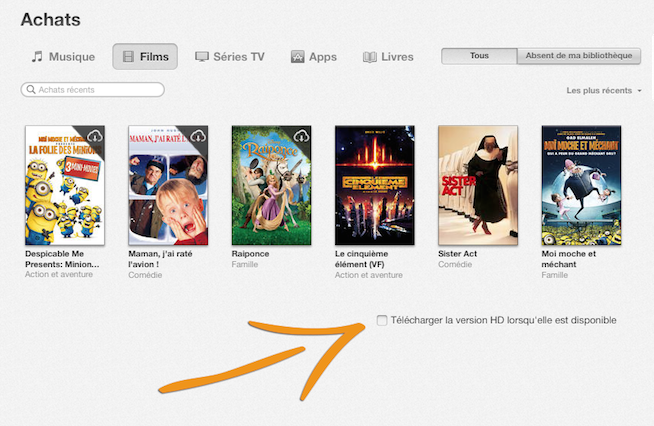
 Mise à jour : iOS 7.1 est disponible
Mise à jour : iOS 7.1 est disponible
















